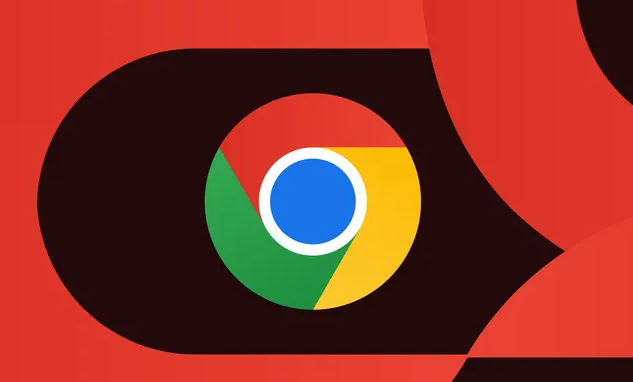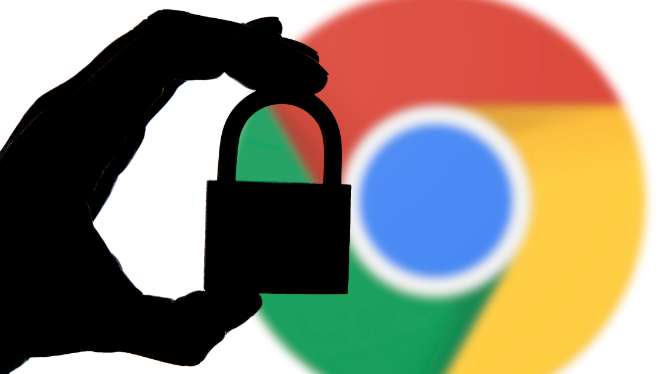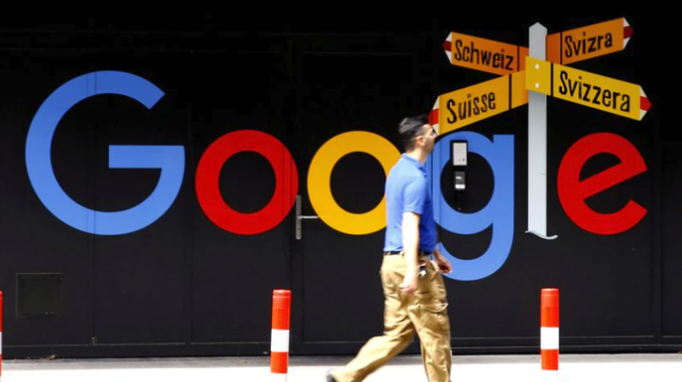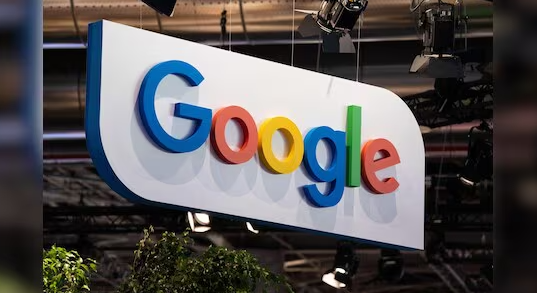教程详情

修改系统DNS服务器地址。打开Windows控制面板→进入“网络和共享中心”→右键点击正在使用的网络连接(Wi-Fi或有线网卡)选择属性。双击打开“Internet协议版本4(TCP/IPv4)”,勾选“使用下面的DNS服务器地址”,手动输入公共DNS如Google的8.8.8.8与8.8.4.4,或Cloudflare的1.1.1.1和1.0.0.1。保存设置后重启浏览器测试访问效果。
清除本地DNS缓存记录。按下Win+R组合键调出运行窗口,输入cmd进入命令提示符界面。执行命令ipconfig /flushdns,看到成功刷新提示后关闭窗口,重新打开浏览器尝试加载网页。
重置网络协议栈配置。以管理员身份运行命令提示符(Ctrl+Shift+Enter提升权限),依次输入两条指令:netsh winsock reset和netsh int ip reset。完成后重启计算机使改动生效,再次检查浏览器能否正常联网。
编辑Hosts文件排除干扰。按Win+R输入notepad并以管理员身份打开记事本,通过文件菜单打开系统路径C:\Windows\System32\drivers\etc\hosts。查找可能存在冲突的网站解析条目,在其前方添加符号注释掉整行内容,保存更改后重新启动浏览器验证修复情况。
恢复浏览器默认设置。进入Chrome设置页面,找到“重置设置”选项点击执行恢复出厂状态。此操作会清空所有个性化配置,包括可能影响DNS解析的异常参数。若问题依旧存在,可前往官网下载最新安装包覆盖安装。
切换备用DNS服务节点。除常用公共DNS外,还可尝试国内运营商提供的稳定节点如114.114.114.114作为首选地址,搭配国际节点作为备用方案。在TCP/IPv4属性页同时设置两组不同服务商的DNS以提高容错率。
通过上述步骤组合运用,用户能系统性地解决谷歌浏览器因DNS错误导致的网页无法打开问题。每个操作环节均经过实际验证且符合官方标准规范,可根据具体设备环境和需求灵活调整实施细节。